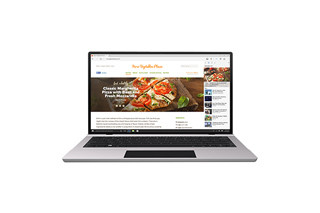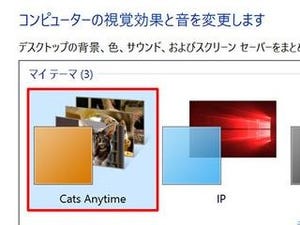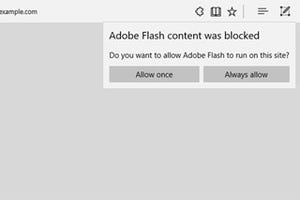米Microsoftは1月9日(現地時間)、PC向けの「Windows 10 Insider Preview Build 15002」をWindows Insider PreviewプログラムのFastリングにリリースした。Windows 10 Creators Updateでの提供を予定している数多くの新機能を含む。
日本語IMEのオン/オフ時に、画面中央に言語モードを表示するオプションが用意された。タスクバーに視線を向けることなく言語モードを確認できるようになる。この機能はIMEのプロパティでオン/オフを設定する。
異なる種類のデバイスでも一貫した使用体験になるようにWindows 10のインターフェイスや機能の改善が進められているが、その一環としてStartのタイルをフォルダにまとめられるようになった。タイルをドラッグして別のタイルの上にドロップするとタイル・フォルダが作成される。
コンテンツやファイルをよりスムースに共有できるように、共有プロセスが見直された。共有元で、共有に使用するアプリのアイコンが並ぶフライアウトがポップアップする。共有に使用するアプリのリストは、ユーザーの利用に基づいて変化する。
ネットワーク・フライアウトがアップデートされ、VPNアクセスが容易になった。VPNを選択した後に、VPN設定を開くことなくフライアウト内からVPNに接続できる。
OneNote 2016のスクリーショット機能がWindows 10に統合された。Win+Shift+Sでスクリーンの一部分をキャプチャでき、コピーしたものをOneNoteや他のアプリに貼り付けられる。
ユーザーが必要な設定に素早くアクセスし、目的の設定を行えるように設定にも数多くの変更が加えられている。まず、設定画面の右または下で、サポートへのリンクや関連する設定など追加の情報を提供する。アプリに関連した設定が「Apps」という新カテゴリにまとめられ、Bluetoothアクセサリ、メディアデバイス、Xbox Wirelessコントローラなど各種コネクテッドデバイスの管理が「Bluetooth & other devices」にまとめられた。ブルーライトを抑えたナイトモードの自動切り替えなど様々な機能設定やオプションがディスプレイ設定に加わり、それに伴うデザイン変更も行われた。モバイルデータやWi-Fiと同じように、Ethernet (LAN)接続についてもデータ伝送量を管理できるようになった。
ビルド14986で始まったHigh-DPIサポートの改善が進み、Microsoft Management Console (MMC)に続いてPerformance Monitor (Perfmon)もアップデートされた。これらの改善は、いくつかのWindowsデスクトップアプリケーションにおいてデフォルトで有効になっているが、他のGDIベースのアプリケーションでもユーザーが有効にできるようになった。
リサイズのアニメーションの動作がもたつく問題が修正され、File Explorerやタスクマネージャーといったデスクトップアプリケーション、Outlook MailやGroove MusicなどUWPアプリがスムースにリサイズするようになった。また、モニターの解像度に対してデスクトップアイコンが正しくスケーリングされない問題も修正された。
ブラウザ「Microsoft Edge」に、開いているタブをサムネイル表示の一覧でコントールするプレビューバーが追加された。タブの右端に表示される下向きの矢印を押すとプレビューバーが開き、プレビューをスクロールしてタブを切り替えたり、タブを閉じることが可能。
閉じたくない複数のタブを開いたまま別のタブを開くとブラウザ画面がタブだらけになってしまう。そうした混乱を避けられるように、複数のタブをグループ化して保存し、必要になった時にすぐに復元できるボタンを用意した。ワークフローを中断させることなく、簡単にタブを整理できる。
タブ管理機能以外にも、ビルド15002のEdgeは以下のような変更を備える。
タスクバーアイコンのメニュー(右クリック/スワイプアップ)から、直接InPrivateウインドウ(閉じた時に閲覧データが消去される)を開く。
EdgeのマルチプロセスモデルのUWPアーキテクチャが刷新され、新しいビジュアルツリーや入力モデルによって、安定性や入力時の反応が向上、ページロードのトラブルが減少。
FlashからHTML 5への移行を促す取り組みとして、信頼度の低いFlashコンテンツのブロックがデフォルトになった。ブロックされたコンテンツを表示させるにはユーザーがオプトインで動作を許可する。
Payment Request APIのプレビューサポートの実装。対応するWebサイトで、Microsoft Walletで管理している支払い方法やユーザー情報を用いた簡単なチェックアウトが可能になる。
Cortanaに対応するアプリの名前をタイプすると、そのアプリで使用できるCortana用のコマンド(「映画を再生」「レシピを検索」など)の提案がバブル表示で現れる。提案をクリックすると、コマンドが実行された状態でアプリが開く。アプリで使用できるCortanaコマンドにユーザーが気づき、Cortanaをより活用できるようにする機能だ。またCortanaのリスニングモードを呼び出すキーボードショートカットがWin+Cに変更された。
Professional、Education、Enterpriseエディションでは、最大35日間アップデートを停止できるオプションが用意された。また、Windowsアップデートに、ドライバーのアップデートを含めないオプションが用意された。